セルに罫線を設定する [ExcelのVBA]
セルに罫線を設定する
次のコードはセルに「罫線(けいせん)」を設定するサンプルです。
Private Sub CommandButton1_Click()
' 表を作成する
Range("B2:F6").Borders.Weight = xlThin
Range("B2:F6").Borders.LineStyle = xlContinuous
' 表の外枠を太線にする
Range("B2:F6").Borders(xlEdgeTop).Weight = xlMedium
Range("B2:F6").Borders(xlEdgeLeft).Weight = xlMedium
Range("B2:F6").Borders(xlEdgeRight).Weight = xlMedium
Range("B6:F6").Borders(xlEdgeBottom).Weight = xlMedium
' 二重線を追加する
Range("B2:F2").Borders(xlEdgeBottom).LineStyle = xlDouble
End Sub
[結果]
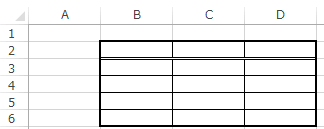
罫線の太さ(Weightの定数)
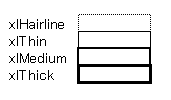
| xlHairline | 極細 |
| xlThin | 細 |
| xlMedium | 中 |
| xlThick | 太 |
罫線の種類(LineStyleの定数)
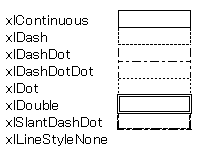
| xlContinuous | 実線 |
| xlDash | 破線 |
| xlDashDot | 一点鎖線 |
| xlDashDotDot | 二点鎖線 |
| xlDot | 点線 |
| xlDouble | 二重線 |
| xlSlantDashDot | 斜め斜線 |
| xlLineStyleNone | なし |
罫線のオブジェクト(Bordersの定数)
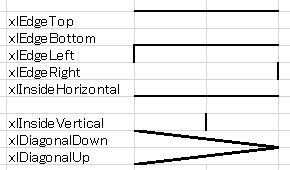
| xlEdgeTop | 上線 |
| xlEdgeBottom | 下線 |
| xlEdgeLeft | 左線 |
| xlEdgeRight | 右線 |
| xlInsideHorizontal | 内側の横線 |
| xlInsideVertical | 内側の縦線 |
| xlDiagonalDown | 右下がり斜め線 |
| xlDiagonalUp | 右上がり斜め線 |
罫線の色を設定する
Private Sub CommandButton1_Click()
Range("B2").Borders.Weight = xlMedium
' カラーインデックス
Range("B2").Borders.ColorIndex = 5
' RGB
Range("B2").Borders.Color = RGB(0, 255, 0)
' カラー定数
Range("B2").Borders.Color = vbRed
End Sub
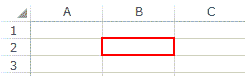
※罫線色の設定方法は3種類ありますので例として3つのコードで指定しています。実際には最後のコード(8行目)の色が設定されます。
※カラー定数、RGB、カラーインデックスの色の見本は「セルのフォントを設定する」の記事の下部をご覧ください。
VBAの固有操作
[セルの操作]
セルの値/計算式を設定する
セルのフォントを設定する
セルの背景色/網掛けを設定する
セルの文字配置を設定する
セルの表示形式を設定する
セルに罫線を設定する
セルの選択/コピー/貼り付け/切り取り/削除/クリア
セルの結合/結合の解除をする
セルにコメントを追加/削除する
シートの保護とセルのロック解除をする
セルの値をソートする
[テーブル/グラフ/ピボットテーブル]
テーブルの作成/操作
グラフの作成/操作
ピボットテーブルの作成/操作
[ワークシート]
シートの追加/移動/コピー/削除/表示/印刷
ワークシートのイベント
[ワークブック]
ブックを開く/追加/上書き/名前保存/PDFの作成
ワークブックのイベント
[その他]
その他の操作まとめ
エクセル講座のクイックリンク
スポンサーリンク
関連記事
公開日:2015年07月16日 最終更新日:2015年07月23日
記事NO:01209
プチモンテ ※この記事を書いた人
 | |
 | 💻 ITスキル・経験 サーバー構築からWebアプリケーション開発。IoTをはじめとする電子工作、ロボット、人工知能やスマホ/OSアプリまで分野問わず経験。 画像処理/音声処理/アニメーション、3Dゲーム、会計ソフト、PDF作成/編集、逆アセンブラ、EXE/DLLファイルの書き換えなどのアプリを公開。詳しくは自己紹介へ |
| 🎵 音楽制作 BGMは楽器(音源)さえあれば、何でも制作可能。歌モノは主にロック、バラード、ポップスを制作。歌詞は抒情詩、抒情的な楽曲が多い。楽曲制作は🔰2023年12月中旬 ~ | |











